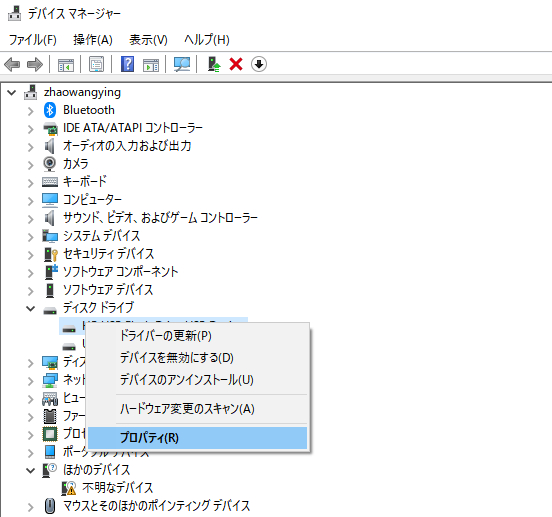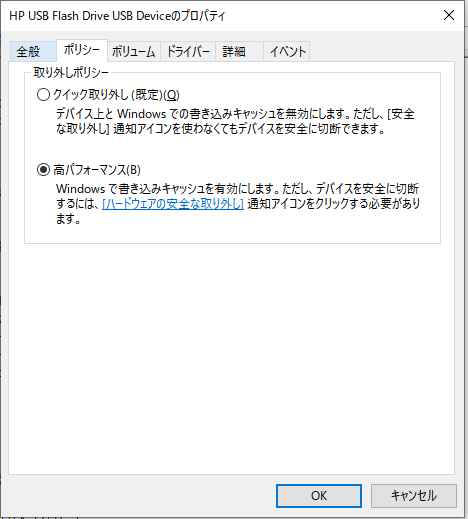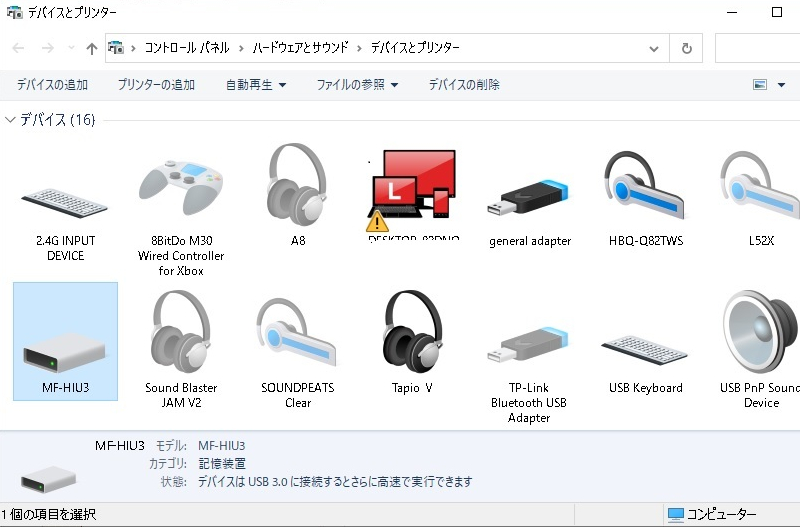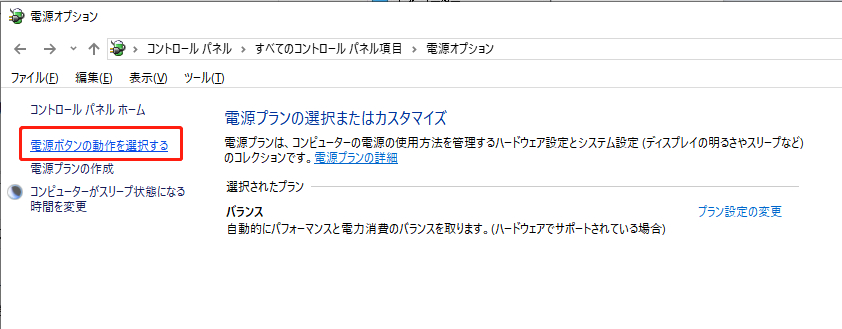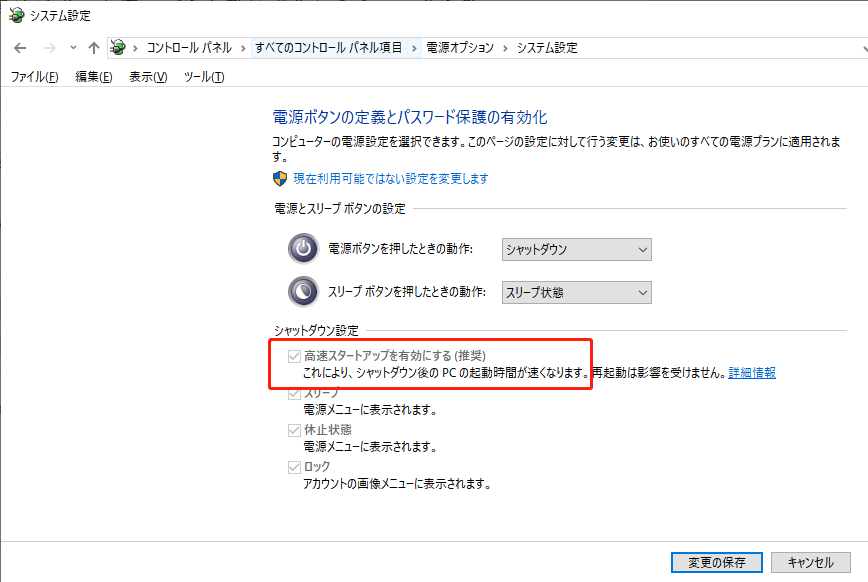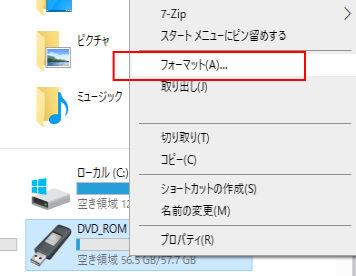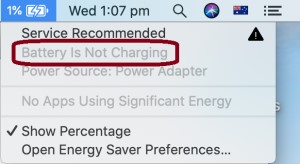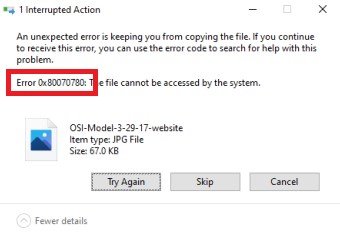질문
「USB 메모리에 데이터를 옮길(복사할) 때 이상하게 느린데, 이것이 USB가 오래된 것과 관련이 있나요?」
ーNaver지식in
USB 메모리를 이용하면서 전송 속도가 느리다고 느끼는 경우는 자주 있습니다. USB 메모리에 대한 쓰기가 이상하게 느린 경우에는 적절한 방법으로 대처하는 것이 중요합니다. 본 기사에서는, Windows10/11에서USB 메모리의 전송 속도가 느린 원인과 개선 방법에 대해 소개합니다. USB 메모리의 전송 속도를 높이는 방법을 알고 싶은 분들은 참고해 주세요.
Windows에서 USB의 전송 속도를 확인하는 방법
Windows에서는 작업 관리자에서 USB 메모리의 전송 속도를 확인할 수 있습니다. 작업 표시줄에서 아무 것도 표시되지 않은 영역을 마우스 오른쪽 버튼으로 클릭하고, 메뉴에서 작업 관리자를 선택합시다. 작업 관리자의 성능 탭에서 해당 USB 메모리를 선택하면, 전송 속도가 표시됩니다.
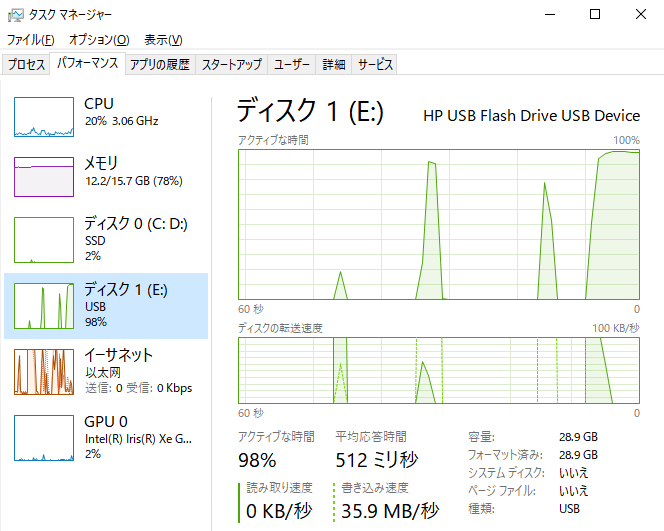
실제로 USB 메모리에 파일을 쓸 때 작업 관리자를 확인하면, 쓰기 속도가 측정됩니다.
USB 메모리의 전송 속도가 느린 이유
USB 메모리의 전송 속도가 느린 주요 이유는 다음과 같습니다.
- ① 전송할 파일의 크기가 큰 경우:파일 크기가 크면 쓰기 속도가 느려지기 쉽습니다.
- ② USB 버전이 오래된 경우:오래된 버전을 사용하면 전송 속도가 느려집니다.
- ③ USB 드라이버가 오래된 경우:드라이버가 최신이 아니면 속도에 영향을 미칩니다.
- ④ 전원 공급이 불안정한 경우:전원 공급 문제로 전송 속도가 느려집니다.
- ⑤ 불량 섹터가 존재하는 경우:불량 섹터도 전송 속도를 느리게 하는 원인입니다.
전송할 파일의 크기가 크면 쓰기 속도가 느려지기 쉽습니다. USB 버전이 오래되거나, USB 드라이버가 오래되어서 느려지는 경우도 있습니다. 그 외에, 전원 공급이 불안정하거나, 불량 섹터가 존재하는 등도 전송 속도를 느리게 하는 원인입니다.
USB 메모리의 전송 속도가 느릴 때의 처리 방법
USB 메모리의 전송 속도가 느린 경우의 대처법을 5가지 소개합니다.
방법1.「고성능」으로 설정하기
USB 메모리의 제거 방법을 「고성능」으로 하면, 장치의 쓰기 캐시 기능을 이용할 수 있어 처리 능력이 향상됩니다. USB 메모리로의 쓰기 속도를 개선하는 데 효과적입니다.
시작 버튼을 클릭하고, 검색 창에 「장치 관리자」를 입력하여 장치 관리자를 엽니다.
「디스크 드라이브」를 클릭하고, 해당 USB 메모리를 마우스 오른쪽 버튼으로 클릭하여 속성을 선택합시다.

정책 탭을 클릭하고, 제거 정책에서 고성능을 선택합니다.

단, 「고성능」을 선택하면 USB 메모리를 제거할 때마다 작업 표시줄의 아이콘을 클릭해야 합니다.
방법2.USB 버전을 확인하기
USB 메모리의 버전에 따라서는 쓰기 속도가 느려질 수 있으므로 주의합시다. 「USB3.0」이라면 최신 버전이며, 쓰기 속도가 빠릅니다. 오래된 버전인 「USB2.0」을 사용하고 있는 경우 쓰기 속도가 느려집니다.
또한, USB 메모리뿐만 아니라 USB 포트도 최신 버전을 지원하지 않으면 속도가 느립니다.
시작 버튼을 클릭하고 「장치 및 프린터」 버튼을 선택합니다. 해당 USB 메모리를 클릭하면, 화면 하단에 상태가 표시되어 USB 메모리의 버전을 확인할 수 있습니다.

「장치는 USB3.0에 연결하면 더 빠르게 실행할 수 있습니다」라고 표시되어 있는 경우 USB2.0으로 인식되고 있는 것이므로, USB 메모리와 포트 중 하나가 오래된 버전입니다. 「USB3.0에 연결되어 있습니다」라고 표시되어 있는 경우, USB3.0으로 인식되고 있습니다.
방법3.빠른 시작을 비활성화하고 재부팅하기
Windows10/11의 빠른 시작 기능이 활성화되어 있으면, PC에 다양한 문제가 발생할 수 있습니다. USB 메모리의 전송 속도가 느린 경우, 빠른 시작을 비활성화해 봅시다.
시작 버튼을 클릭하고 「설정」에서 「시스템」, 「전원 및 절전」, 「전원의 추가 설정」으로 이동합니다. 「전원 옵션」 화면이 표시되므로, 「전원 버튼의 동작을 선택」을 선택합시다.

「종료 설정」에 있는 「빠른 시작을 활성화」의 체크를 해제합니다. 재부팅 후 USB 메모리의 전송 속도에 변화가 있는지 확인합시다.

빠른 시작 기능을 비활성화해도 PC의 동작에는 특별히 영향이 없습니다. 단, PC의 부팅이 약간 느려집니다.
방법4.드라이버를 재설치하기
USB 메모리의 드라이버가 손상되거나 버전이 오래된 등의 이유로 전송 속도가 느릴 수 있습니다. 장치 관리자에서 USB 메모리의 드라이버 상태를 확인할 수 있습니다.
시작 버튼을 클릭하고 검색 창에 「장치 관리자」를 입력하고, 검색 결과에서 장치 관리자로 이동합시다.
해당 USB 메모리를 마우스 오른쪽 버튼으로 클릭하고 「드라이버 업데이트」를 선택합니다.

드라이버가 최신 상태가 아닌 경우 화면 지시에 따라 드라이버를 업데이트할 수 있습니다.
방법5.파일 시스템을 최적화하기
USB 메모리를 오래 사용하면 파일 시스템에 이상이 발생할 수 있으므로, 파일 최적화를 위한 포맷은 중요합니다. 정기적인 포맷이 권장되며, 시스템이나 데이터 오류가 수정됩니다.
데스크탑에 표시되어 있는 「PC」 아이콘을 클릭하면 PC에 연결된 저장 장치가 목록으로 표시됩니다. 해당 USB 메모리를 선택하고 마우스 오른쪽 버튼으로 클릭하면 메뉴가 표시되므로, 「포맷」을 클릭합시다.

화면 지시에 따르면 자동으로 포맷이 진행됩니다. 포맷하면 USB 메모리 상의 데이터가 모두 삭제되므로, 미리 백업해 둡시다.
USB 메모리에서 손실된 데이터를 복구하는 방법
USB 메모리에서 중요한 데이터가 손실된 경우에는 복구를 시도합시다. 파일 복구 소프트웨어를 사용하면, 사라진 데이터를 복구할 수 있습니다.
파일 복구 소프트웨어로 추천하는 것은 「Tenorshare 4DDiG」입니다. USB 메모리나 SSD, HDD 등 다양한 저장 장치에서 데이터를 복구할 수 있습니다. 지원하는 파일 형식은 2,000종 이상입니다. AI를 탑재하고 있어, 높은 정밀도의 파일 복구가 가능합니다.
- 포맷한 USB 메모리에서의 데이터 복구에 대응
- 전송 속도 문제로 손상된 파일도 높은 확률로 복구 가능
- USB2.0, USB3.0을 포함한 모든 USB 메모리 타입에 대응
- 미리보기 기능으로 복구 전에 파일 내용을 확인할 수 있음
- 고속 스캔으로 USB 메모리의 완전 복구를 단시간에 실현
Tenorshare 4DDiG를 실행하고, 복구하고 싶은 USB 메모리를 PC에 연결하여 선택하고 스캔합니다.

잠시 기다리면, USB 메모리에서 삭제된 파일이 표시됩니다. 복구 전에, 사진, 비디오, 영화 등의 파일을 더블 클릭하여 미리보기가 가능합니다.

복구하고 싶은 파일을 선택하고, USB 메모리 이외의 저장 위치를 선택합니다. 예를 들어 OneDrive 또는 Google Drive 등의 클라우드 디스크에 저장하는 것을 고려하십시오.

주의:
저장 경로를 원래 위치로 선택하면, 데이터가 덮어쓰기 되어 복구할 수 없는 위험이 있습니다.
USB 메모리의 전송 속도에 관한 자주 묻는 질문
USB 메모리의 전송 속도에 대한 자주 묻는 질문과 답변을 정리했습니다.
1.USB의 전송 속도가 0이 되는 이유는 무엇입니까?
USB의 전송 속도가 이상하게 느리거나 0인 경우는, 케이블이나 포트의 문제, 드라이버에 호환성이 없는 등의 원인이 생각됩니다. PC에 USB 메모리가 인식되지 않는 상태이므로, 케이블이나 포트를 새 것으로 교체하거나, 드라이버를 업데이트하는 등으로 대처합시다.
2.USB의 파일 전송 속도는 얼마입니까?
USB 메모리로의 파일 전송 속도는, USB2.0의 경우 최대 480Mbps, USB3.0은 최대 5Gbps입니다. 단, 위는 이론치이며, 실제 전송 속도는 이론치를 밑돌게 됩니다. 전송 속도에 집착한다면, USB3.0 이상을 지원하는 제품을 선택합시다.
3.USB 메모리와 SSD 중 어느 것이 데이터 전송 속도가 더 빠릅니까?
SSD의 전송 속도는 500Mbps에서 15Gbps 정도까지 다양합니다. PCI Express 5.0을 지원하는 SSD라면, 이론치로 최대 15Gbps의 전송 속도를 실현할 수 있습니다.
SATA로 연결한 SSD의 경우는 전송 속도가 500Mbps 정도이므로 USB3.0보다 느립니다. PCI Express를 지원하는 SSD라면, USB 메모리보다 전송 속도가 빠릅니다.
요약
USB 메모리의 전송 속도가 느린원인은, USB 메모리나 버전이 오래된 것, 파일 시스템에 이상이 생긴 것 등입니다. USB 메모리나 드라이버를 최신 상태로 하거나, 포맷하는 등의 대처법으로 전송 속도를 개선할 수 있습니다.
USB 메모리의 데이터가 손실된 경우는Tenorshare 4DDiG와 같은 파일 복구 소프트웨어를 이용합시다. USB 메모리의 데이터가 사라지는 것은 드물지 않으므로, 정기적으로 백업하는 것을 추천합니다.